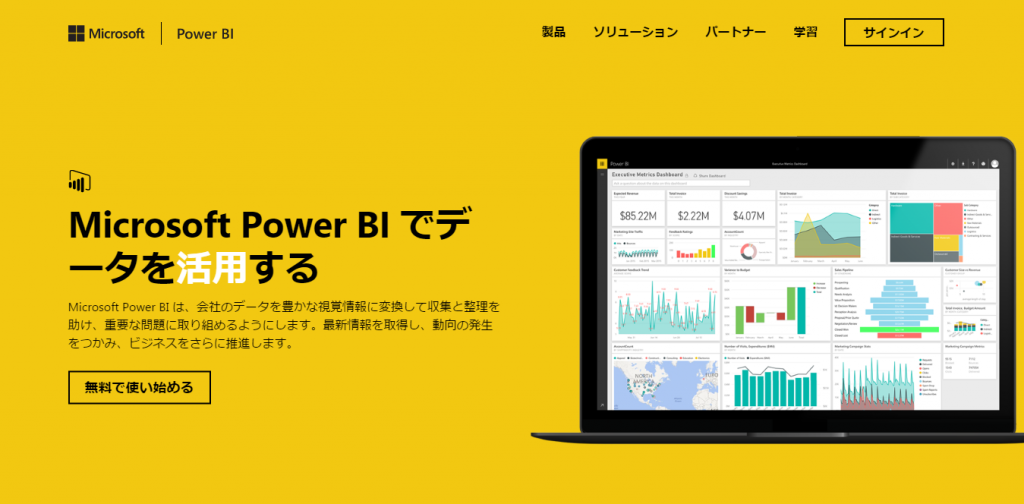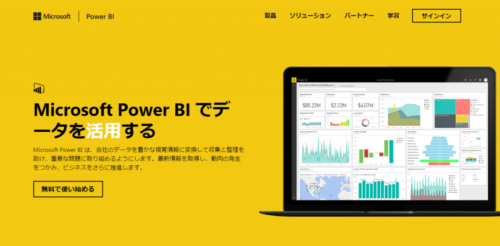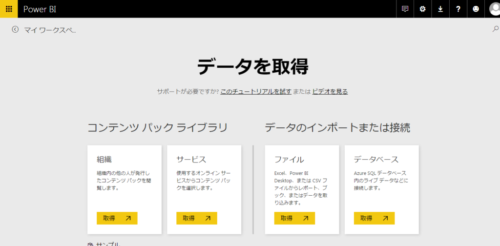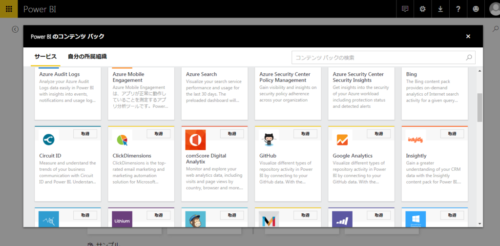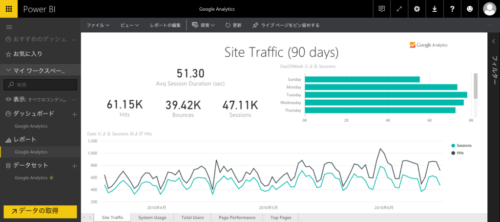ウェブサイトのアクセス解析ツールは、Googleアナリティクスを使っていますか?
Googleアナリティクスは無料ですし、たくさんの機能が搭載されている便利なツールです。先日も、ユーザーエクスプローラという機能が追加されました。
だけど、機能や指標が多くて、どう分析したら良いかわからないこともあるでしょう。それを受けてか、最近は様々なアクセス解析結果をわかりやすく表示するツールが登場しています。無料有料様々ありますが、今日はマイクロソフトの無料ツールをご紹介したいと思います。
Microsoftのデータ分析ツールであるPower BIが無料で使える
Microsoftが、様々なデータ分析に使える「Power BI」というツールを無償で提供しています。
ここでサインインして、「データの取得」をしましょう。Googleアナリティクスと連携する場合は、ここで「サービス」を選択します。
連携可能なサービスがたくさん表示されますが、少し下にあるGoogleアナリティクスを選びます。認証が通れば、連携開始です。
連携した後はデータ取得に数分かかると思いますが、それで簡単にレポートが表示されるようになります。以下のような感じで、グラフィカルで見やすいですね。
レポートの他にダッシュボードもあり、様々なグラフや表を追加することができます。また、それぞれのデータから「エクスポート」を選べば、CSVでデータもダウンロード可能です。
使いこなせれば、いろいろカスタマイズできますし、データのダウンロードや、様々な指標との関係性も分析することが可能です。ただ、「とりあえず触ってみよう」という方であれば、デフォルトで表示されるレポートだけでも、曜日別のトラフィックの推移や、OS別のユーザー数などが表示されますので、そこから始めるだけでも分析の手始めとしては良いかな、と思います。
まとめ
- Microsoftのデータ分析ツール「Power BI」は簡単にGoogle Analyticsのデータ連携できる
- 無償で利用可能
- デフォルトでGoogle Analytics用のレポートが表示されるので、とりあえずの人はそこから開始すればOK
- 使い慣れてきたら、いろんな分析項目を追加していけば良い
最近は様々なデータ分析ツールは最近たくさん登場してきていますし、データ活用はいろんな企業が注目しています。できるだけ効率よく、自社のビジネスの役立つデータ分析の基盤を整えていきたいですね。